如何在 Nimonik 中访问、查看和下载标准
您可以在 Nimonik 中轻松访问和管理标准。观看此视频,了解如何通过 5 次单击访问、查看和下载标准,或按照以下步骤作。
视频
第 1 步 – 登录
在此处登录您的 Nimonik 帐户。如果您无权访问您的账户,请联系您的账户管理员。
对于启用了 SSO(单点登录)的组织,用户将不会使用企业电子邮件和密码登录。相反,具有凭据的用户应该能够通过内部公司门户访问该帐户。有关更多信息,请与您的账户管理员讨论。
步骤2 – 查看公司&点击“清单”按钮
在主页上,您将看到为您的帐户设置的所有公司的概览。要继续查看已订阅的标准列表,请单击“法规清单”按钮
大多数用户应该只能访问 1 个公司,而账户管理者将有权访问帐户中的所有公司。

第 3 步 – 单击清单的标题以访问标准列表
在随后的页面上,单击清单的标题以查看已订阅的标准列表

第 4 步 – 访问和查看标准
在清单的页面上,您将看到您的组织为该特定公司订阅的标准的完整列表。要访问标准,请单击标题

您也可以使用搜索栏在清单中查找任何标准:

请注意:
要确定贵公司对标准的访问级别,请参阅文档标题旁边的锁形图标。定义如下:
![]() = 此文档已为您的整个组织购买。
= 此文档已为您的整个组织购买。
![]() = 此文档已针对贵组织的某些公司购买。
= 此文档已针对贵组织的某些公司购买。
![]() = 您的组织尚未购买此文档。
= 您的组织尚未购买此文档。
如果您需要访问已锁定的文档,请与您的帐户管理员联系。
文档页面加载后,您可以通过单击标题右侧的“查看 PDF”蓝色按钮来阅读完整的标准。您还可以向下滚动以查看标准的所有先前版本。


***请注意,如果您尝试使用“法规库”中的![]() 图标访问标准,则“查看 PDF”选项将不可用。查看带
图标访问标准,则“查看 PDF”选项将不可用。查看带![]() 图标的标准的唯一方法是通过清单。***
图标的标准的唯一方法是通过清单。***
第 5 步 – 下载标准
如果出版商允许,用户可以通过单击“下载 PDF”按钮下载标准的 PDF 副本。如果没有下载选项,则发布者不允许它,您只能在 Nimonik 的软件上查看它。或者,通过在 iPad 或 Android 设备上下载 Nimonik 的移动应用程序软件,您可以在没有互联网连接的情况下离线查看标准版。

所有下载的 PDF 都将带有最终用户信息的水印。这样做是为了符合发布者的要求。
第6步 – 接收&回应通知
换言之,只要您订阅的标准有更新,您会通过外部行动在软件内部收到通知,在软件外部通过每周电子邮件收到通知。请务必注意,您必须关闭这些 外部行动并留下注释,以表明您已确认该标准的新版本。这将创建书面记录并改进您的一致性计划。
新版本的标准将自动添加到您的帐户中。发布后,它们将在与先前版本相同的清单中解锁,并且您将通过 外部行动 收到通知。
第 7 步 – 附加功能
您还可以利用 Nimonik的清单模块中包含的其他功能,例如:
- 升级以访问美国和国际的监管数据
- 使用分类管理标准
- 轻松查看文档的当前状态
- 评估标准是否符合要求,并捕获与您的合规性计划相关的任何注释
- 将个人或用户团队指定为文档的负责人,以便他们接收要审阅的外部行动
- 创建并分配内部行动使您的组织合规
- 对合规性要求进行风险评估
- 将过程和策略链接到文档
- (可选)接收有关标准的通知以及您尚未购买的其他标准更新
如何在移动应用程序上访问 CO 寄存器和查看标准
单击此处了解如何在 Nimonik 的移动应用程序上下载和查看标准
单击此处获取有关 Nimonik 标准订阅服务的常见问题列表。
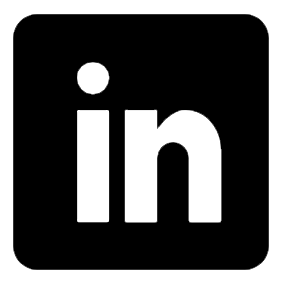
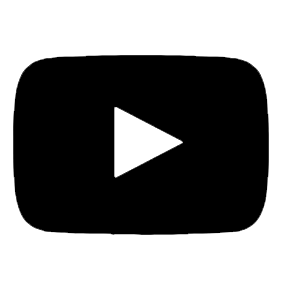
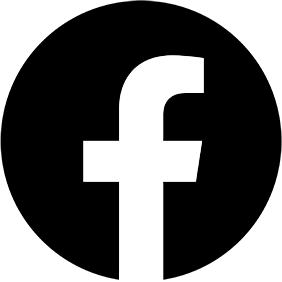
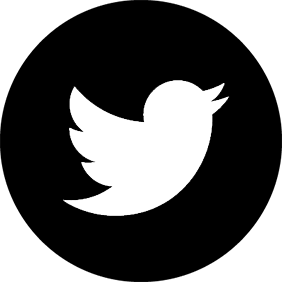
 沪公网安备31010602007801
沪公网安备31010602007801